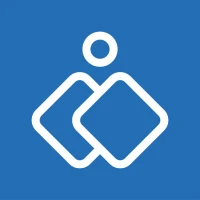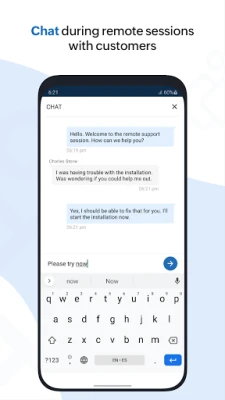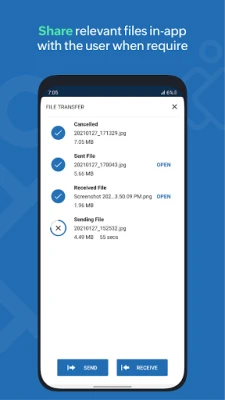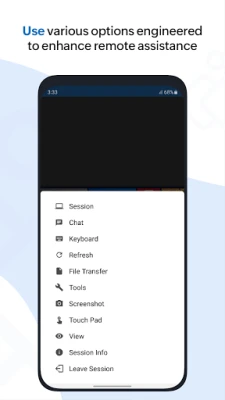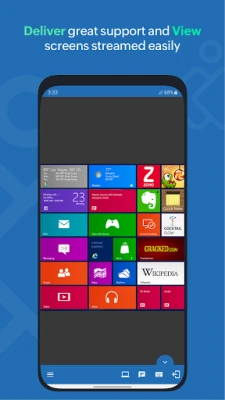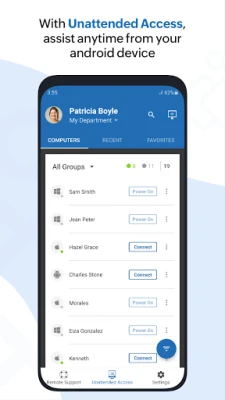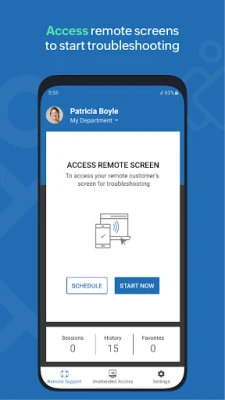Neueste Version
3.22.4
Dezember 18, 2024
Zoho Corporation
Produktivität
Android
7
Free
com.zoho.assist
Problem melden
Mehr über Zoho Assist – Remotedesktop
Die Zoho Assist – Technician-App wurde entwickelt, um den Prozess der Einladung von Kunden zu Remote-Support-Sitzungen zu vereinfachen. Servicetechniker können ganz einfach über die App eine Einladung versenden oder einen Link für den Beitritt von Kunden bereitstellen. Sobald die Einladung angenommen wird, kann sich der Techniker sofort mit dem Computer des Kunden verbinden und so Echtzeit-Support und Fehlerbehebung ohne Verzögerung ermöglichen.
Eine wichtige Funktion der Zoho Assist-Anwendung ist die Möglichkeit, auf unbeaufsichtigte Remote-Computer zuzugreifen. Techniker können Geräte verwalten und Fehler beheben, ohne dass der Kunde anwesend sein muss. Diese Funktion ist besonders nützlich für die schnelle Lösung von Problemen, da sie es Technikern ermöglicht, notwendige Reparaturen oder Anleitungen durchzuführen, ohne sich physisch in der Nähe des Geräts aufhalten zu müssen.
Die Anwendung unterstützt Benutzer mit mehreren Monitorkonfigurationen, indem sie automatisch die angeschlossenen Displays auf dem Remote-Desktop erkennt und die Navigation zwischen diesen ermöglicht. Diese Funktion stellt sicher, dass Techniker komplexere Setups effizient verwalten und Kunden unterstützen können, die für ihre Arbeit oder Aufgaben möglicherweise mehrere Bildschirme verwenden.
Ein weiteres nützliches Tool in der Zoho Assist-App ist die Sofort-Screenshot-Funktion. Techniker können mühelos mit einem einzigen Tastendruck Screenshots erstellen und so die vorliegenden Probleme besser dokumentieren und kommunizieren. Diese Bilder können gespeichert und später überprüft werden, was die Fehlerbehebung wesentlich effektiver macht.
Sicherheit hat für Zoho Assist oberste Priorität, das fortschrittliche Verschlüsselungsstandards zum Schutz von Remote-Sitzungen einsetzt. Die App verwendet sowohl eine 128-Bit- als auch eine 256-Bit-AES-Verschlüsselung, um sicherzustellen, dass die gesamte Kommunikation sicher bleibt. Darüber hinaus können Techniker Dateien während Remote-Sitzungen übertragen und so ein nahtloses Erlebnis beim Senden und Empfangen von Dateien auch an unbeaufsichtigte Computer ermöglichen. Die App verfügt außerdem über einen Bild-in-Bild-Modus, der es Benutzern ermöglicht, eine laufende Sitzung zu überwachen, während sie andere Anwendungen durchsuchen, wodurch die Multitasking-Fähigkeiten verbessert werden.
Laden Sie Kunden ganz einfach zu einer Remote-Support-Sitzung ein
Senden Sie eine Einladung zur Remote-Sitzung über die Zoho Assist – Technician-App oder teilen Sie die Einladungs-URL mit Kunden. Sie werden sofort mit dem Computer Ihres Kunden verbunden, sobald dieser die Einladung annimmt oder auf die URL klickt.
Zugriff auf unbeaufsichtigte Remote-Computer
Mit der Zoho Assist – Technician-App können Sie den unbeaufsichtigten Remote-Computer Ihres Kunden steuern, egal wo Sie sich befinden. Das bedeutet, dass Sie Fehler auf entfernten Computern beheben können, ohne dass der Kunde davor sitzen muss.
Navigation auf mehreren Monitoren
Navigieren Sie zwischen einer beliebigen Anzahl von Monitoren, die mit dem Remote-Desktop verbunden sind. Die Erkennung aktiver Monitore erfolgt automatisch.
Machen Sie sofort Screenshots
Fernzugriffssoftware Zoho Assist Erfassen Sie Screenshots sofort mit einem einzigen Tastendruck. Verwenden Sie die Bilder, um Probleme durchzugehen und sie später zu beheben.
Dateiübertragung
Übertragen Sie Dateien während einer Fernzugriffssitzung von und zu Ihrem Android-Gerät. Senden und empfangen Sie Dateien sogar an einen unbeaufsichtigten Remote-Computer.
Immer sicher
Zoho Assist verwendet fortschrittliche 128-Bit- und 256-Bit-AES-Verschlüsselung. Alle Remote-Support-Sitzungen sind sicher und zuverlässig.
Bild-in-Bild
In diesem Modus können Sie den Bildschirm der laufenden Fernzugriffssitzung außerhalb der App anzeigen, während Sie andere Apps auf Ihrem Mobiltelefon durchsuchen.
So funktioniert es
Schritt 1: Öffnen Sie die Zoho Assist – Technician-App. Geben Sie die E-Mail-Adresse des Kunden ein, um ihn zur Remote-Support-Sitzung einzuladen. Alternativ können Sie die URL auch kopieren und direkt senden.
Schritt 2: Der Kunde wird mit der Sitzung verbunden, sobald er auf die Einladungs-URL klickt. Jetzt können Sie sehen, was die Kunden sehen. Und auch den Computer des Kunden fernsteuern.
Schritt 3: Chatten Sie mit dem Kunden und geben Sie ihm Ratschläge. Sie können auch einen anderen Techniker einladen, das Problem gemeinsam zu beheben.
Bitte schreiben Sie an assist@zohomobile.com und erzählen Sie uns von Ihren Erfahrungen. Wenn Sie außerdem Remote-Support für das Android-Gerät eines Kunden bereitstellen möchten, bitten Sie Ihren Kunden, unsere Kunden-App hier herunterzuladen:
https://play.google.com/store/apps/details?id=com.zoho. Assist.Agent
App bewerten
Benutzerrezensionen
Beliebte Apps